A külső merevlemez I/O-eszköz hibájának javítása a Windows 11/10 rendszerben
Vegyes Cikkek / / August 04, 2022
Nemrég, Windows 11 és 10 a felhasználók a külső merevlemez I/O eszköz hibájával szembesülnek. Ez a hiba alapvetően megakadályozza, hogy hozzáférjen a merevlemezen, USB flash meghajtón, SD-kártyán vagy más tárolóeszközön lévő fájlokhoz. Az I/O eszközhiba a legrosszabb és bosszantóbb, mivel megakadályozza a külső meghajtók használatát. Jelenleg azonban felmerül a felhasználók fejében egy kérdés, hogy van-e valamilyen javítás? Szerencsére igen. Összegyűjtöttünk néhány részletes információt és javítást a hibával kapcsolatban, amelyeket alább közöltünk ebben a hibaelhárítási útmutatóban. Tehát itt van minden, amit tudnia kell a külső merevlemez I/O eszköz hibáinak kijavításához a Windows 11 és 10 rendszerben.
Olvassa el is
Hogyan javítható, ha a 4K videók nem játszhatók le a Windows 11 rendszeren
Javítás: A Windows 11 tálca nem rejtőzik a teljes képernyőn
Javítás: A Win+Shift+S nem működik Windows 11/10 rendszeren

Az oldal tartalma
-
Javítás: Windows 11 és 10 külső merevlemez I/O-eszköz hibája
- 1. javítás: Gyakori javítások
- 2. javítás: Ellenőrizze az összes kábelcsatlakozást
- 3. javítás: Telepítse újra az illesztőprogramokat
- 4. javítás: Változtassa meg a meghajtóátviteli módot
- 5. javítás: Eszköz ellenőrzése és javítása a parancssorban
Javítás: Windows 11 és 10 külső merevlemez I/O-eszköz hibája
Az I/O eszköz hiba alapvetően az Input/Output device error rövidítése. Ahogy a neve is sugallja, ez általában külső merevlemezeken, SD-kártyákon, USB flash meghajtókon, CD-ken vagy DVD-ken történik, amikor egyszerűen megpróbál írni és olvasni az eszközön a Windows 11 és 10 rendszerben. Általában azok a felhasználók, akik megpróbálnak hozzáférni a fájlokhoz, I/O-eszköz hibaüzenetet kapnak, amely a következőt jelzi: „A kérést nem lehetett végrehajtani I/O-eszközhiba miatt.”
Sőt, a javítások eléréséhez ismernünk kell a külső merevlemez I/O eszközhibáit okozó okokat. A következők azok az elsődleges okok, amelyek I/O eszközhibát okoznak:
- Elavult illesztőprogramok
- A merevlemez inkompatibilitása a Windows 11 és 10 rendszerrel
- Hibás CD/DVD írás és USB port
- Meglazult a SATA kábel vagy USB
- Fizikailag sérült merevlemez
Tehát a külső merevlemez I/O eszköz hibájának megoldása érdekében a Windows 11 és 10 rendszerben kövesse a következő javításokat:
1. javítás: Gyakori javítások
Mielőtt más javításokkal próbálkozna, folytassa az I/O eszköz hibájának javítását a következő lépésekkel:
Reklámok
- Indítsa újra a számítógépet
- Próbálja meg újra elérni a külső illesztőprogramot.
- A probléma továbbra is fennáll? Próbálja meg elérni az illesztőprogramot egy másik számítógépről, és ellenőrizze, hogy a merevlemez megfelelően működik-e vagy sem.
Ha a fenti lépések kipróbálása után továbbra is I/O-eszközhibával találkozik, kövesse az alábbi javításokat.
2. javítás: Ellenőrizze az összes kábelcsatlakozást
A külső merevlemez I/O eszközhibái általában a vezetékek és kábelek miatt fordulnak elő, mivel ezek azok, amelyek külső merevlemezt csatlakoztatnak a számítógéphez. Ezért feltétlenül ellenőrizze a kábelcsatlakozásokat a számítógéppel. Ellenőriznie kell, hogy az összes kábel nincs-e lazán csatlakoztatva mind a hub, mind a számítógép portjaihoz. Cserélje ki a kábelt is, hogy ellenőrizze, hogy a hiba oka a kábel vagy sem. Ha még mindig semmi sem oldódik meg, próbálja meg csatlakoztatni a külső merevlemezt számítógépe másik portjához.
3. javítás: Telepítse újra az illesztőprogramokat
Amint már említettük, az elavult illesztőprogramok a leggyakoribb ok, ami a külső merevlemez I/O eszközhibáit okozza a Windows 11 és 10 rendszerben. Ezért a probléma megoldásához frissítenie kell az illesztőprogramokat. Megpróbálhatja az illesztőprogramok újratelepítését is. Ez azonban kényelmetlen lehet az Ön számára, de a legjobb, ha megpróbálja. Az illesztőprogramok újratelepítése vagy frissítése után feltétlenül indítsa újra a számítógépet, és alaposan frissítse.
4. javítás: Változtassa meg a meghajtóátviteli módot
Ne feledje, hogy az operációs rendszer nem tud adatokat továbbítani a meghajtóról az eszközre, ha az átviteli mód nem megfelelő. Az átviteli mód megváltoztatásához kövesse az alábbi lépéseket:
Reklámok
- Először is nyomja meg Windows+X és válassza ki az eszközkezelőt a listából.
- Most bővíteni kell IDE ATA/ATAPI vezérlők.
- Észreveheti, hogy megnyílt egy részhalmaz, amely felsorolja a különböző IDE ATA/ATAPI csatornákat.
- Most kattintson a jobb gombbal arra a csatornára, amelyhez a meghajtó csatlakozik, és kattintson a gombra Tulajdonságok.

- Ez a csatorna az Ön másodlagos IDE-csatornája.
- Most menj a további beállítások fület, és válassza ki PIO az átviteli mód dobozában. Ez a megfelelő meghajtót képviselő eszköz esetében is.
- Ez az eszköz 0, majd kattintson Rendben és kilép mindenből.
Most már csak tesztelnie kell a meghajtót, és meg kell néznie, hogy a hibaüzenet eltávolították-e vagy sem.
5. javítás: Eszköz ellenőrzése és javítása a parancssorban
Mégis megjelenik az I/O hibaüzenet? Ezután próbálja meg ezt az utolsó, de nem utolsósorban javítani. Az eszköz parancssorból történő ellenőrzéséhez és javításához kövesse az alábbi lépéseket:
Reklámok
- Az első lépés a Nyomja meg Windows+X
- Most válasszon Parancssor a listáról
- Kattintani kell Igen annak érdekében, hogy az OS rendszergazdaként indítsa el a Parancssort.
- Amikor megnyílik a parancssor ablak, írja be chkdsk G:/f /r /x. A hibák elkerülése érdekében ezt másolja és illessze be.
Hirdetés
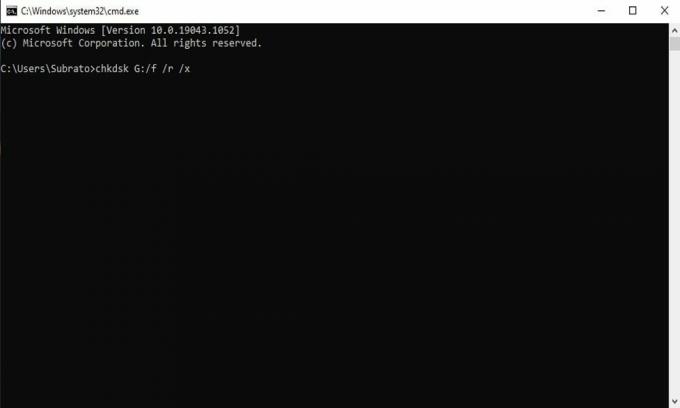
Jegyzet: Itt, G, a meghajtó betűjele. Cserélnie kell a meghajtó betűjelével.
Tehát ez volt néhány lehetséges javítás a külső merevlemez I/O eszköz hibájának kijavításához a Windows 11 és 10 rendszerben. Reméljük, hogy többé nem kapja meg az I/O eszköz hibaüzeneteit. Ennyi az útmutatóhoz, srácok. Most, ha bármilyen kérdése van a fejében, kérdezzen bátran a megjegyzés részben. Is, kattints ide izgalmasabb útmutatók elolvasásához.



